Erstellen Sie Segmente und verbinden Sie sie zu Sequenzen
Arbeitszuweisungen sind eine Funktion von Dynamics 365 Sales, mit der Sie die Aktivitäten Ihres Vertriebsteams automatisieren können. Sie können Arbeitszuweisungen verwenden, um Datensatzsegmente basierend auf Bedingungen zu erstellen und diese mit Sequenzen zu verbinden, die Aktionen für diese Datensätze ausführen.
Ein Segment ist eine Gruppe von Datensätzen, die von Ihnen definierte Kriterien erfüllen. Sie können beispielsweise ein Segment von Leads erstellen, die aus einer bestimmten Quelle stammen, beispielsweise Ihrer Website oder Messen. Eine Reihenfolge ist eine Reihe von Aktionen, die automatisch für die Datensätze in einem Segment ausgeführt werden, z. B. das Senden von E-Mails, das Tätigen von Anrufen oder das Erstellen von Aufgaben. Sie können beispielsweise eine Sequenz erstellen, die eine Willkommens-E-Mail an neue Leads sendet und dann einen Folgeanruf plant.
In diesem Artikel erfahren Sie, wie Sie Segmente in Arbeitsaufgaben erstellen, aktivieren und mit Sequenzen verbinden.
Segmente und Zuweisungsregeln sind Teil der Arbeitszuweisungs-Funktion. Die Arbeitszuweisung ist in der Vertriebsbeschleunigungs-Version 9.1.23074.10021 verfügbar und wird phasenweise in verschiedenen geografischen Regionen eingeführt. Weitere Informationen zur Arbeitszuweisung.
Lizenz- und Rollenanforderungen
| Anforderungstyp | Sie benötigen |
|---|---|
| Lizenz | Dynamics 365 Sales Premium, Dynamics 365 Sales Enterprise oder Microsoft Relationship Sales |
| Sicherheitsrollen | Systemadministrierender, Sequenzmanagender oder Vertriebsmanagender |
Erstellen und Aktivieren eines Segments
Sie können den Segmenten nur aktive Datensätze zuweisen. Wenn beispielsweise ein Lead qualifiziert ist, wird er zu einem schreibgeschützten Datensatz und erstellt einen neuen Verkaufschancendatensatz. Da der Lead nicht mehr aktiv ist, kann er nicht mit einem Segment verbunden werden.
Ihre Organisation kann bis zu 250 aktive Segmente gleichzeitig haben. Ein Segment kann beliebig viele Zuweisungsregeln haben, es können jedoch jeweils nur 10 Regeln aktiv sein. Wenn Sie weitere benötigen, wenden Sie sich an den Microsoft Support.
Melden Sie sich in Ihrer Vertriebshub-App an.
Wählen Sie in der unteren linken Ecke der Seite zu Bereich ändern>Sales Insights-Einstellungen.
Unter Verkaufsbeschleunigung wählen Sie Arbeitszuweisung.
Wählen Sie einen Datensatztyp aus.
Standardmäßig sind die Lead und der Verkaufschancen-Datensatztypen verfügbar. Die Liste enthält auch andere Datensatztypen, die in der Konfiguration des Vertriebsbeschleunigers ausgewählt sind.
Wählen Sie + Neues Segment.
Geben Sie einen Anzeigename und eine Beschreibung für das Segment ein.
Geben Sie die Priorität des Segments ein.
Die Priorität bestimmt, welche Segmentdatensätze zugewiesen werden, wenn sie die Kriterien für mehr als einen erfüllen. Das Segment mit der höchsten Priorität hat Vorrang. Standardmäßig wird die Priorität auf das letzte von Ihnen erstellte Segment festgelegt. Das standardmäßige sofort einsatzbereite Segment hat immer die niedrigste Priorität.
Legen Sie eine Priorität für jedes Segment fest. Sie können die Priorität eines Segments jederzeit ändern.
Wählen Sie Weiter, um die Seite Segmentbedingungserstellung zu öffnen.
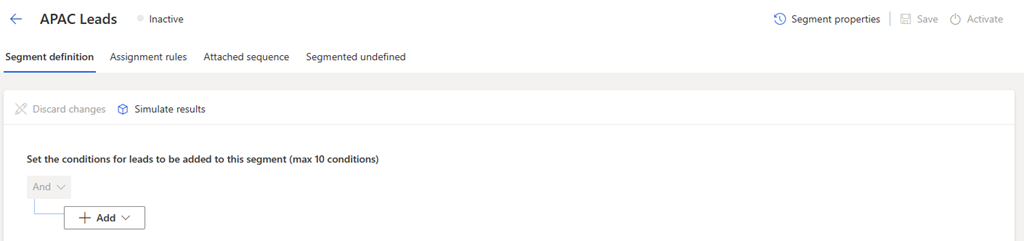
Definieren Sie auf dieser Seite die Bedingungen, die zur Bewertung von Datensätzen für die Zuordnung zum Segment verwendet werden. Sie können bis zu 10 Bedingungen zu einem Segment hinzufügen, die auf Gruppen und zugehörigen Entitäten basieren. Wenn Sie weitere benötigen, wenden Sie sich an den Microsoft Support. Empfehlungen zum Hinzufügen von Bedingungen lesen.
Wählen Sie Hinzufügen und verwenden Sie dann die folgenden Optionen, um die Bedingungen des Segments zu erstellen:
Eine Zeile hinzufügen: Eine Bedingung hinzufügen. Wählen Sie ein Attribut, einen Operator und einen Wert aus. zum Beispiel: Erstellt vonEntsprichtJohn Thomas.
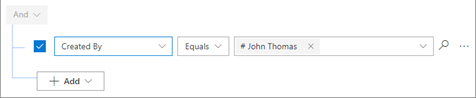
Fügen Sie nach Bedarf weitere Bedingungen (insgesamt 10) hinzu, um die Datensätze, die dem Segment zugewiesen werden sollen, weiter zu filtern.
Gruppe hinzufügen: Fügen Sie eine Gruppe von Bedingungen hinzu, um die Datensätze mithilfe mehrerer Attribute zu filtern, die durch und oder oder kombiniert werden. Wenn Sie Und auswählen, müssen Leads alle Bedingungen in der Gruppe erfüllen. Wenn Sie Oder auswählen, können Leads jede Bedingung in der Gruppe erfüllen.
Zugehörige Entität hinzufügen: Fügen Sie eine Bedingung hinzu, die auf den Attributen von verwandten Tabellen basiert. Wählen Sie ein Attribut aus der Liste Verbundene Entität und wählen Sie dann Enthält Daten oder Enthält keine Daten und definieren Sie die Bedingung.
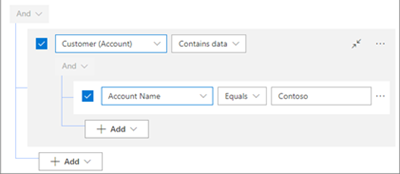
(Optional) Wenn Sie die Bedingungen für das Segment fertig festgelegt haben, wählen Sie Ergebnisse simulieren, um eine Liste der Datensätze anzusehen, die die Bedingung erfüllen.
Diese Ergebnisse werden simuliert. Es handelt sich möglicherweise nicht um die aktuellen Datensätze, auf die das Segment tatsächlich angewendet werden kann.
Wählen Sie Speichern und dann Aktivieren aus.
Anmerkung
Alle Segmente, die sich auf eine primäre Entität (z. B. Lead oder Verkaufschance) beziehen, werden jedes Mal ausgeführt, wenn Sie die Attribute der primären Entität aktualisieren, die den Bedingungen hinzugefügt werden.
Empfehlungen zum Hinzufügen von Bedingungen
Ein Segment kann bis zu 10 Bedingungen gleichzeitig haben. Um die Leistung und Effizienz von Segmenten zu optimieren, befolgen Sie beim Hinzufügen von Bedingungen die folgenden Empfehlungen:
Verteilen Sie die Segmente: Erstellen Sie mehrere Segmente mit weniger Bedingungen statt einem Segment mit vielen Bedingungen. Sie können mehrere Segmente mit denselben oder unterschiedlichen Sequenzen und Zuweisungsregeln verbinden. Dies trägt dazu bei, die Geschwindigkeit und Genauigkeit der Verknüpfung von Sequenzen und Zuweisungsregeln mit Datensätzen zu verbessern.
Rollup-Attribute erstellen: Verwenden Sie Rollup-Attribute, um Leistungsprobleme zu verhindern, wenn Sie Bedingungen hinzufügen, die verwandte Tabellen verwenden. Rollup-Attribute sind berechnete Felder, die Werte aus zugehörigen Datensätzen aggregieren. Sie können beispielsweise ein Rollup-Attribut erstellen, das die Anzahl der Kontakte zählt, die einem Lead zugeordnet sind. Informationen zum Definieren von Rollupattributen.
Nur den Ausdrucks-Generator verwenden: Verwenden Sie immer den Ausdrucks-Generator, um die Segmente zu definieren oder zu aktualisieren. Aktualisieren Sie Segmente nicht über Dataverse, die zugrunde liegende Datenplattform von Dynamics 365. Es könnte zu unerwartetem Verhalten führen, das sich auf die Datensätze auswirkt, die mit dem Segment und den nachfolgenden Automatisierungen wie Verbindungssequenzen und Zuweisungsregeln verknüpft sind.
Sie finden die Optionen nicht in Ihrer App?
Das kann drei Gründe haben:
- Sie verfügen nicht über die erforderliche Lizenz oder Rolle. Lesen Sie den Abschnitt „Lizenz- und Rollenanforderungen“ oben auf dieser Seite.
- Ihr Administrator hat die Funktion nicht aktiviert.
- In Ihrem Unternehmen wird eine benutzerdefinierte App verwendet. Erkundigen Sie sich beim Administrator, wie Sie am besten vorgehen. Die in diesem Artikel beschriebenen Schritte gelten insbesondere für die sofort einsatzbereite Vertriebshub-App und Sales Professional-App.